Eine neue Version von einer der Pioniere in Ransomware-Infektionen, genannt Cryptolocker hat aus den Tiefen des dunklen Web gestiegen. Die Ransomware schafft verschiedene Module, die verschiedenen Zwecken dienen. Es kann auch mit dem Windows-Registrierungs-Editor manipulieren seine Module jedes Mal, wenn Windows beginnt zu laufen. Version 3 von Cryptolocker kann durch die .crypted Dateierweiterung auf die betroffenen Benutzer-Dateien identifiziert werden. Alle Benutzer, die über diese Ransomware gekommen sind, wird empfohlen, nicht die Lösegeldzahlung Anweisungen zu befolgen, die Cryptolocker verlässt nach der Verschlüsselung von Daten und versuchen, die alternative Instrumente und Methoden zur Beseitigung und Wiederherstellung unter Verwendung von.
| Name | Cryptolocker V3 |
| Art | Ransomware Trojan |
| kurze Beschreibung | Der Trojaner erstellt Registry-Dateien, eine Verbindung zum Remote-Hosts und Benutzer Dateien von verschiedenen Formaten verschlüsselt, ein Lösegeld zu fragen, sie zu entschlüsseln. |
| Symptome | Der Benutzer kann nicht in der Lage sein, seine Dateien zu öffnen, und kann eine .crypted Verlängerung nach ihnen Zeuge. |
| Verteilungsmethode | Via bösartige URLs oder E-Mail-Anhänge. |
| Detection Tool | Laden Sie Malware Removal Tool, um festzustellen, ob Ihr System von Malware betroffen ist |
| Benutzererfahrung | Verbinden Sie unsere Foren, um folgen der Diskussion über Cryptolocker V3. |
| Data Recovery-Tool | Windows Data Recovery von Stellar Phoenix Beachten! Dieses Produkt scannt Ihr Laufwerk Sektoren verlorene Dateien wiederherzustellen, und es kann sich nicht erholen 100% der verschlüsselten Dateien, aber nur wenige von ihnen, je nach Situation und ob Sie das Laufwerk neu formatiert haben. |
Cryptolocker V3 - Wie kam ich Infizierte
Eine Möglichkeit, ein Opfer zu werden von dieser abscheulichen Bedrohung durch eine bösartige E-Mail-Anhang zu öffnen oder einen Klick auf eine URL von einer solchen Spam-Nachrichten. Normalerweise Cyber-Kriminelle neigen dazu, die Spam-Mails senden sie von ähnlich einem seriösen Service zu maskieren. Hier sind einige Beispiele für betrügerische Spam-Mails aussehen kann:
- "Ihre kostenlose Windows 10 Upgrade ist hier. "
- "Holen Sie sich Ihre kostenlose 100 Songs aus Itunes Now ".
- "Ihr PayPal-Konto wurde gesperrt."
- "Die angeforderten Dateien Sie."
- "Sie haben eine kostenlose Reise aus unserem eBay-Lotterie gewonnen haben."
- "Free Amazon Geschenkkarten."
Weiter, Cyber-Kriminelle neigen dazu, die schädliche Nutzlast zu maskieren seine Dateien über eine spezielle Software Verschleiern oder es in einer ZIP-Archivierung, .rar oder anderen archivierten Formate, so dass sie nicht von der E-Mail Webseite blockiert Bekommt. Benutzer sollten sehr vorsichtig sein und immer einen Scan der Dateien führen sie herunterladen. Es ist auch zu überprüfen Web-Links empfohlen, die bis zu einem gewissen Grad geteilt werden, weil die Überprüfung jeder Link, den Sie öffnen frustrierend sein würde. Aus diesem Grund ist es gut, eine Browser-Erweiterung zu haben, dass blockiert schädliche Links von der Öffnung.
CryptoLocker V3 Ransomware - mehr darüber
Symantec Forscher haben diesen Trojaner analysiert und festgestellt haben, dass, wenn auf Ihrem Computer aktiviert, Die Ransomware schafft seine Nutzlast:
→In %Anwendungsdaten% von %Benutzerprofil%:
key.dat
log.html
.exe-Datei mit zufälligen Zeichen, zum Beispiel 08210e209u18.exe
Auf dem Desktop des Benutzers:
CryptoLocker.lnk
HELP_TO_DECRYPT_YOUR_FILES.bmp
HELP_TO_DECRYPT_YOUR_FILES.txt
Die bösartige Bedrohung erstellt dann die folgenden Registrierungs Objekte:
→Im Schlüssel "HKEY_CURRENT_USER Software Microsoft Windows Currentversion Run " Wert mit der Daten: “crypto13” = “%UserProfile%Application Data[die Datei mit zufälligen Zeichen].exe”
Danach, Cryptolocker V3 beginnt Benutzerdateien zu verschlüsseln. Symantec habe es beschädigte Dateien mit diesen Erweiterungen berichtet:
→ .7z .rar .m4a .wma .avi .wmv .csv .d3dbsp .sc2save .sie .sum .ibank .t13 .t12 .qdf .gdb .tax .pkpass .bc6 .bc7 .bkp .qic BKF .sidn .sidd. mddata .itl .itdb .icxs .hvpl .hplg .hkdb .mdbackup .syncdb .gho .cas .svg .map .wmo .itm .sb .fos .mcgame .vdf .ztmp sis .sid .ncf .menu .layout. dmp .blob .esm .001 .VTF .dazip .fpk .mlx .kf .iwd .vpk .tor .psk .rim .w3x .FSH .ntl .arch00 .lvl .snx .cfr Ff .vpp_pc .lrf .m2 .mcmeta .vfs0 .mpqge .kdb. DB0 .DayZProfile .rofl .hkx .bar .upk .das .iwi .litemod .asset .forge .ltx .bsa apk .re4 .sav .lbf .slm .bik .epk .rgss3a .pak .big .unity3d .wotreplay. xxx .Desc Py M3u .flv Js .css .rb .jpeg .png .txt .p7c P7B PFX P12 .crt cer .pem .der .X3F .srw .pef .ptx .r3d .rw2. RWL .raw .raf .orf .nrw .mrwref .MEF .erf .kdc .dcr .cr2 .crw .bay .sr2 .srf .arw .3fr .dng .jpe .jpg .indd .ai .eps .cdr .pdf. PDD .psd .dbfv MDF- .wb2 .rtf .wpd .dxg .xf .dwg Pst .mdb .accdb .pptm .ppt .pptx .xlsx XLSM .xlk .xlsb .wps .docm .docx .doc .xls. ODB ODC .odm .odt .ods .odp
Nach der Verschlüsselungsvorgang für eine Datei wird die .crypted Dateierweiterung abgeschlossen ist hinzugefügt, beispielsweise:
→Document1.docx.crypted
Weiter, Der Trojaner kann auf diese Hosts verbinden:
- 7tno4hib47vlep5o(.)tor2web(.)blutmagie(.)von
- 7tno4hib47vlep5o(.)tor2web(.)fi
- 7tno4hib47vlep5o(.)tor2web(.)org
Was ist mehr Cryptolocker V3 den Desktop-Hintergrund der betroffenen Maschine mit folgenden Änderungen:
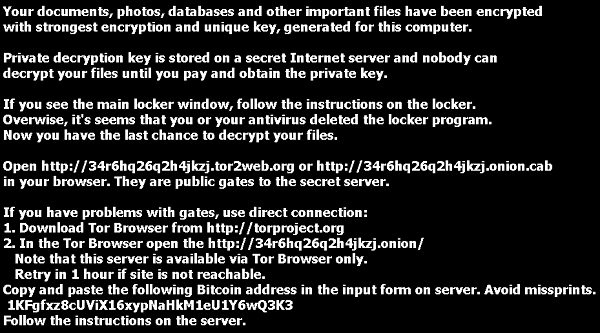 Quelle: Symantec Security Response
Quelle: Symantec Security Response
Auch, es zeigt eine Meldung, die enthält ausführliche Anweisungen, wie das Lösegeld zu zahlen und die Dateien wiederherstellen.
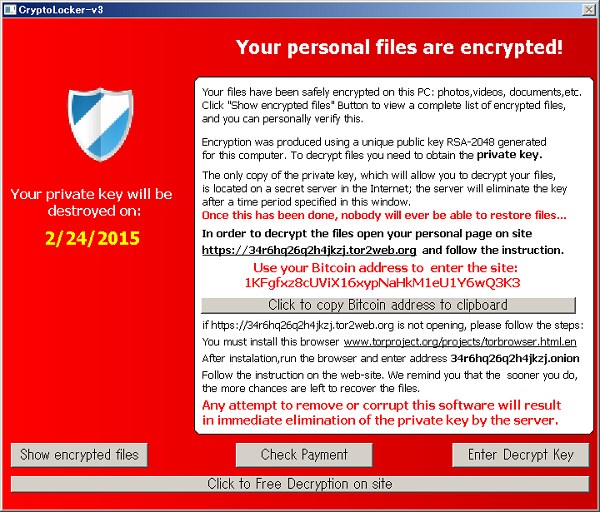 Quelle: Symantec Security Response
Quelle: Symantec Security Response
Entfernen Cryptolocker V3 Komplett
Um diese Cyber-Bedrohung von Ihrem Computer entfernen, es wird empfohlen, zu handeln, als ob Sie mit einem anderen Trojanisches Pferd infiziert waren. Der Unterschied besteht darin, dass der Trojaner Dateien beeinflussen können. Aus diesem Grund ist es ratsam, vom Internet zu trennen, die verschlüsselten Daten auf einem externen Laufwerk zu kopieren, bevor sie eine Entfernung versuchen,.
Eine Möglichkeit, die Cyber-Bedrohung zu entfernen, indem Sie die nachstehend genannten Anweisungen zum Entfernen:
Wiederherstellen von Dateien .crypted
Da Cryptolocker V3 beansprucht eine RSA zu verwenden 2048 Verschlüsselungsalgorithmus sollten Sie versuchen, Ihre Dateien für jede der folgenden Methoden und Werkzeuge der Wiederherstellung unter Verwendung von:
Zur Wiederherstellung Ihrer Daten, Ihre erste Wette ist wieder für Schattenkopien in Windows zu überprüfen, mit dieser Software:
Wenn diese Methode nicht funktioniert, Kaspersky haben eine decryptor für mit dem RSA-Verschlüsselungsalgorithmus verschlüsselt Dateien zur Verfügung gestellt:
Kaspersky RectorDecryptor
Die andere Methode zur Wiederherstellung von Dateien ist, indem Sie versuchen, Ihre Dateien über Daten-Recovery-Software, um wieder. Hier sind einige Beispiele von Daten-Recovery-Programme:
- Stellar Phoenix Data Recovery Techniker Lizenz(Pro-Version mit mehr Funktionen)
- Stellar Phoenix Windows Data Recovery
- Stellar Phoenix Photo Recovery
Für weitere Informationen können Sie in den folgenden Artikeln überprüfen:
Entfernen Sie RSA-2048 Schlüsselkrypto Von Ransom
Über RSA-Verschlüsselung Verschlüsselte Dateien wiederherstellen
- Schritt 1
- Schritt 2
- Schritt 3
- Schritt 4
- Schritt 5
Schritt 1: Scan für Cryptolocker V3 mit SpyHunter Anti-Malware-Tool



Automatische Entfernung von Ransomware - Videoanleitung
Schritt 2: Uninstall Cryptolocker V3 and related malware from Windows
Hier ist ein Verfahren, in wenigen einfachen Schritten der in der Lage sein sollte, die meisten Programme deinstallieren. Egal ob Sie mit Windows arbeiten 10, 8, 7, Vista oder XP, diese Schritte werden den Job zu erledigen. Ziehen Sie das Programm oder den entsprechenden Ordner in den Papierkorb kann eine sehr schlechte Entscheidung. Wenn Sie das tun, Bits und Stücke des Programms zurückbleiben, und das kann zu instabilen Arbeit von Ihrem PC führen, Fehler mit den Dateitypzuordnungen und anderen unangenehmen Tätigkeiten. Der richtige Weg, um ein Programm von Ihrem Computer zu erhalten, ist es zu deinstallieren. Um das zu tun:


 Befolgen Sie die obigen Anweisungen und Sie werden die meisten unerwünschten und bösartigen Programme erfolgreich löschen.
Befolgen Sie die obigen Anweisungen und Sie werden die meisten unerwünschten und bösartigen Programme erfolgreich löschen.
Schritt 3: Reinigen Sie alle Register, von Cryptolocker V3 auf Ihrem Computer erstellt.
Die in der Regel gezielt Register von Windows-Rechnern sind die folgenden:
- HKEY_LOCAL_MACHINE Software Microsoft Windows Currentversion Run
- HKEY_CURRENT_USER Software Microsoft Windows Currentversion Run
- HKEY_LOCAL_MACHINE Software Microsoft Windows Currentversion RunOnce
- HKEY_CURRENT_USER Software Microsoft Windows Currentversion RunOnce
Sie können auf sie zugreifen, indem Sie den Windows-Registrierungs-Editor und löschen Sie alle Werte öffnen, von Cryptolocker V3 erstellt dort. Dies kann passieren, darunter indem Sie die Schritte:


 Spitze: Um einen Virus erstellten Wert zu finden, Sie können sich auf der rechten Maustaste und klicken Sie auf "Ändern" um zu sehen, welche Datei es wird ausgeführt. Ist dies der Virus Speicherort, Entfernen Sie den Wert.
Spitze: Um einen Virus erstellten Wert zu finden, Sie können sich auf der rechten Maustaste und klicken Sie auf "Ändern" um zu sehen, welche Datei es wird ausgeführt. Ist dies der Virus Speicherort, Entfernen Sie den Wert.
Bevor es losgeht "Schritt 4", Bitte booten wieder in den Normalmodus, falls Sie sich gerade im abgesicherten Modus.
Dies ermöglicht es Ihnen, zu installieren und zu Verwendung SpyHunter 5 erfolgreich.
Schritt 4: Starten Sie Ihren PC im abgesicherten Modus zu isolieren und zu entfernen Cryptolocker V3





Schritt 5: Versuchen Sie Dateien verschlüsselt durch Cryptolocker V3 Wiederherstellen.
Verfahren 1: Verwenden Sie STOP Decrypter von Emsisoft.
Nicht alle Varianten dieser Ransomware können kostenlos entschlüsselt werden, aber wir haben die Entschlüsselungsvorrichtung, die von Forschern hinzugefügt, die häufig mit den Varianten aktualisiert wird, die schließlich entschlüsselt worden. Sie können Ihre Dateien mit den nachstehenden Anweisungen versuchen und entschlüsseln, aber wenn sie nicht funktionieren, leider Ihre Variante der Ransomware Virus dann nicht entschlüsselbar.
Folgen Sie den Anweisungen unten, um den Decrypter Emsisoft zu verwenden und entschlüsseln Sie Ihre Dateien kostenlos. Sie können Download der Emsisoft Entschlüsselungs-Tool verknüpft hier und dann folgen die nachstehenden Schritte zur Verfügung gestellt:
1 Rechtsklick auf dem Decrypter und klicken Sie auf Als Administrator ausführen Wie nachfolgend dargestellt:

2. Vereinbaren Sie mit den Lizenzbedingungen:

3. Klicke auf "Ordner hinzufügen" und fügen Sie dann die Ordner, in denen Sie Dateien entschlüsselt wollen wie unten gezeigt:

4. Klicke auf "Entschlüsselt" und warten auf Ihre Dateien decodiert werden.

Notiz: Kredit für den decryptor geht Forscher Emsisoft, die den Durchbruch mit diesem Virus gemacht haben.
Verfahren 2: Verwenden Sie eine Datenwiederherstellungssoftware
Ransomware-Infektionen und Cryptolocker V3 zielen Sie Ihre Dateien mit einem Verschlüsselungsalgorithmus zu verschlüsseln, die sehr schwer zu entschlüsseln. Dies ist, warum wir ein Datenrückgewinnungsverfahren vorgeschlagen haben, die Sie um direkte Entschlüsselung gehen können helfen und versuchen, Ihre Dateien wiederherstellen. Beachten Sie, dass diese Methode nicht sein kann 100% wirksam, aber Sie können auch ein wenig oder viel in verschiedenen Situationen helfen.
Klicken Sie einfach auf den Link und oben auf die Menüs der Website, wählen Datenwiederherstellung - Datenwiederherstellungs-Assistent für Windows oder Mac (abhängig von Ihrem Betriebssystem), Laden Sie das Tool herunter und führen Sie es aus.
Cryptolocker V3-FAQ
What is Cryptolocker V3 Ransomware?
Cryptolocker V3 ist ein Ransomware Infektion - Die schädliche Software, die still in Ihren Computer eindringt und entweder den Zugriff auf den Computer selbst blockiert oder Ihre Dateien verschlüsselt.
Viele Ransomware-Viren verwenden ausgefeilte Verschlüsselungsalgorithmen, um Ihre Dateien unzugänglich zu machen. Das Ziel von Ransomware-Infektionen besteht darin, eine Lösegeldzahlung zu verlangen, um wieder auf Ihre Dateien zugreifen zu können.
What Does Cryptolocker V3 Ransomware Do?
Ransomware im Allgemeinen ist ein schädliche Software das ist entworfen um den Zugriff auf Ihren Computer oder Ihre Dateien zu blockieren bis ein Lösegeld gezahlt wird.
Ransomware-Viren können das auch Ihr System beschädigen, Daten beschädigen und Dateien löschen, was zum dauerhaften Verlust wichtiger Dateien führt.
How Does Cryptolocker V3 Infect?
Cryptolocker V3 Ransomware infiziert Computer durch Senden über Phishing-E-Mails, mit Virusanhaftung. Dieser Anhang wird normalerweise als wichtiges Dokument maskiert, wie eine Rechnung, Bankdokument oder sogar ein Flugticket und es sieht für Benutzer sehr überzeugend aus.
Another way you may become a victim of Cryptolocker V3 is if you Laden Sie ein gefälschtes Installationsprogramm herunter, Crack oder Patch von einer Website mit geringer Reputation oder wenn Sie auf einen Virenlink klicken. Viele Benutzer berichten von einer Ransomware-Infektion durch Herunterladen von Torrents.
How to Open .Cryptolocker V3 files?
Sie can't ohne Entschlüsseler. An dieser Stelle, die .Cryptolocker V3 Dateien sind verschlüsselt. Sie können sie erst öffnen, wenn sie mit einem bestimmten Entschlüsselungsschlüssel für den jeweiligen Algorithmus entschlüsselt wurden.
Was tun, wenn ein Entschlüsseler nicht funktioniert??
Keine Panik, und Sichern Sie die Dateien. Wenn ein Entschlüsseler Ihre nicht entschlüsselt hat .Cryptolocker V3 Dateien erfolgreich, dann verzweifle nicht, weil dieser Virus noch neu ist.
Kann ich wiederherstellen ".Cryptolocker V3" Dateien?
Ja, Manchmal können Dateien wiederhergestellt werden. Wir haben mehrere vorgeschlagen Methoden zur Wiederherstellung von Dateien Das könnte funktionieren, wenn Sie wiederherstellen möchten .Cryptolocker V3 Dateien.
Diese Methoden sind in keiner Weise 100% garantiert, dass Sie Ihre Dateien zurückerhalten können. Aber wenn Sie ein Backup haben, Ihre Erfolgschancen sind viel größer.
How To Get Rid of Cryptolocker V3 Virus?
Der sicherste und effizienteste Weg zur Entfernung dieser Ransomware-Infektion ist die Verwendung von a professionelles Anti-Malware-Programm.
Es sucht nach Cryptolocker V3-Ransomware, findet diese und entfernt sie, ohne Ihre wichtigen .Cryptolocker V3-Dateien zusätzlich zu beschädigen.
Kann ich Ransomware den Behörden melden??
Falls Ihr Computer mit einer Ransomware-Infektion infiziert wurde, Sie können es den örtlichen Polizeibehörden melden. Es kann Behörden weltweit dabei helfen, die Täter hinter dem Virus zu verfolgen und zu ermitteln, der Ihren Computer infiziert hat.
Unten, Wir haben eine Liste mit Regierungswebsites erstellt, Hier können Sie einen Bericht einreichen, falls Sie Opfer eines Cyberkriminalität:
Cyber-Sicherheitsbehörden, Verantwortlich für die Bearbeitung von Ransomware-Angriffsberichten in verschiedenen Regionen auf der ganzen Welt:
Deutschland - Offizielles Portal der deutschen Polizei
Vereinigte Staaten - IC3 Internet Crime Complaint Center
Großbritannien - Action Fraud Police
Frankreich - Innenministerium
Italien - Staatliche Polizei
Spanien - Nationale Polizei
Niederlande - Strafverfolgung
Polen - Polizei
Portugal - Justizpolizei
Griechenland - Cyber Crime Unit (Griechische Polizei)
Indien - Polizei von Mumbai - CyberCrime-Untersuchungszelle
Australien - Australisches High Tech Crime Center
Berichte können in unterschiedlichen Zeiträumen beantwortet werden, abhängig von Ihren lokalen Behörden.
Können Sie verhindern, dass Ransomware Ihre Dateien verschlüsselt??
Ja, Sie können Ransomware verhindern. Der beste Weg, dies zu tun, besteht darin, sicherzustellen, dass Ihr Computersystem mit den neuesten Sicherheitspatches aktualisiert wird, Verwenden Sie ein seriöses Anti-Malware-Programm und Firewall, Sichern Sie Ihre wichtigen Dateien regelmäßig, und vermeiden Sie das Anklicken bösartige Links oder unbekannte Dateien herunterladen.
Can Cryptolocker V3 Ransomware Steal Your Data?
Ja, in den meisten Fällen Ransomware wird Ihre Informationen stehlen. It is a form of malware that steals data from a user's computer, verschlüsselt es, und fordert dann ein Lösegeld, um es zu entschlüsseln.
Vielfach, die Malware-Autoren oder Angreifer drohen damit, die Daten zu löschen bzw veröffentlichen Sie es online es sei denn, das Lösegeld wird bezahlt.
Kann Ransomware WLAN infizieren?
Ja, Ransomware kann WLAN-Netzwerke infizieren, da böswillige Akteure damit die Kontrolle über das Netzwerk erlangen können, vertrauliche Daten stehlen, und Benutzer sperren. Wenn ein Ransomware-Angriff erfolgreich ist, Dies könnte zu einem Dienst- und/oder Datenverlust führen, und in einigen Fällen, finanzielle Verluste.
Soll ich Ransomware bezahlen?
Nicht, Sie sollten Ransomware-Erpresser nicht bezahlen. Ihre Zahlung ermutigt nur Kriminelle und garantiert nicht, dass die Dateien oder Daten wiederhergestellt werden. Der bessere Ansatz besteht darin, ein sicheres Backup wichtiger Daten zu haben und von vornherein auf die Sicherheit zu achten.
What Happens If I Don't Pay Ransom?
If you don't pay the ransom, Die Hacker haben möglicherweise immer noch Zugriff auf Ihren Computer, Daten, oder Dateien und kann weiterhin damit drohen, sie offenzulegen oder zu löschen, oder sie sogar zur Begehung von Cyberkriminalität nutzen. In einigen Fällen, sie können sogar weiterhin zusätzliche Lösegeldzahlungen verlangen.
Kann ein Ransomware-Angriff erkannt werden??
Ja, Ransomware erkannt werden kann. Anti-Malware-Software und andere fortschrittliche Sicherheitstools kann Ransomware erkennen und den Benutzer warnen wenn es auf einer Maschine vorhanden ist.
Es ist wichtig, über die neuesten Sicherheitsmaßnahmen auf dem Laufenden zu bleiben und die Sicherheitssoftware auf dem neuesten Stand zu halten, um sicherzustellen, dass Ransomware erkannt und verhindert werden kann.
Werden Ransomware-Kriminelle erwischt??
Ja, Ransomware-Kriminelle werden erwischt. Strafverfolgungsbehörden, wie das FBI, Interpol und andere waren erfolgreich dabei, Ransomware-Kriminelle in den USA und anderen Ländern aufzuspüren und strafrechtlich zu verfolgen. Da Ransomware-Bedrohungen weiter zunehmen, ebenso die Durchsetzungstätigkeit.
About the Cryptolocker V3 Research
Die Inhalte, die wir auf SensorsTechForum.com veröffentlichen, this Cryptolocker V3 how-to removal guide included, ist das Ergebnis umfangreicher Recherchen, harte Arbeit und die Hingabe unseres Teams, um Ihnen zu helfen, die spezifische Malware zu entfernen und Ihre verschlüsselten Dateien wiederherzustellen.
Wie haben wir die Recherche zu dieser Ransomware durchgeführt??
Unsere Forschung basiert auf einer unabhängigen Untersuchung. Wir stehen in Kontakt mit unabhängigen Sicherheitsforschern, und als solche, Wir erhalten täglich Updates zu den neuesten Malware- und Ransomware-Definitionen.
Weiter, the research behind the Cryptolocker V3 ransomware threat is backed with Virustotal und die NoMoreRansom Projekt.
Um die Ransomware-Bedrohung besser zu verstehen, Bitte lesen Sie die folgenden Artikel, die sachkundige Details bieten.
Als Website, die sich seitdem der Bereitstellung kostenloser Anweisungen zum Entfernen von Ransomware und Malware widmet 2014, Die Empfehlung von SensorsTechForum lautet: Achten Sie nur auf vertrauenswürdige Quellen.
Wie man vertrauenswürdige Quellen erkennt:
- Immer überprüfen "Über uns" Website.
- Profil des Inhaltserstellers.
- Stellen Sie sicher, dass sich echte Personen hinter der Website befinden und keine falschen Namen und Profile.
- Überprüfen Sie Facebook, Persönliche Profile von LinkedIn und Twitter.


 1. Für Windows 7, XP und Vista.
1. Für Windows 7, XP und Vista. 2. Für Windows- 8, 8.1 und 10.
2. Für Windows- 8, 8.1 und 10.







 1. Installieren Sie SpyHunter zu scannen und entfernen Cryptolocker V3.
1. Installieren Sie SpyHunter zu scannen und entfernen Cryptolocker V3.



 1. Installieren Sie Malwarebytes Anti-Malware zu scannen und entfernen Cryptolocker V3.
1. Installieren Sie Malwarebytes Anti-Malware zu scannen und entfernen Cryptolocker V3.







 1. Installieren Sie STOPzilla Anti Malware zu scannen und entfernen Cryptolocker V3.
1. Installieren Sie STOPzilla Anti Malware zu scannen und entfernen Cryptolocker V3.



















